Wie man den flackernden Vizio TV-Bildschirm repariert - Anleitung zur Fehlerbehebung
Wie man den flackernden Vizio TV-Bildschirm repariert Wenn Sie einen Vizio-Fernseher besitzen und der Bildschirm flackert, sind Sie nicht allein. …
Artikel lesen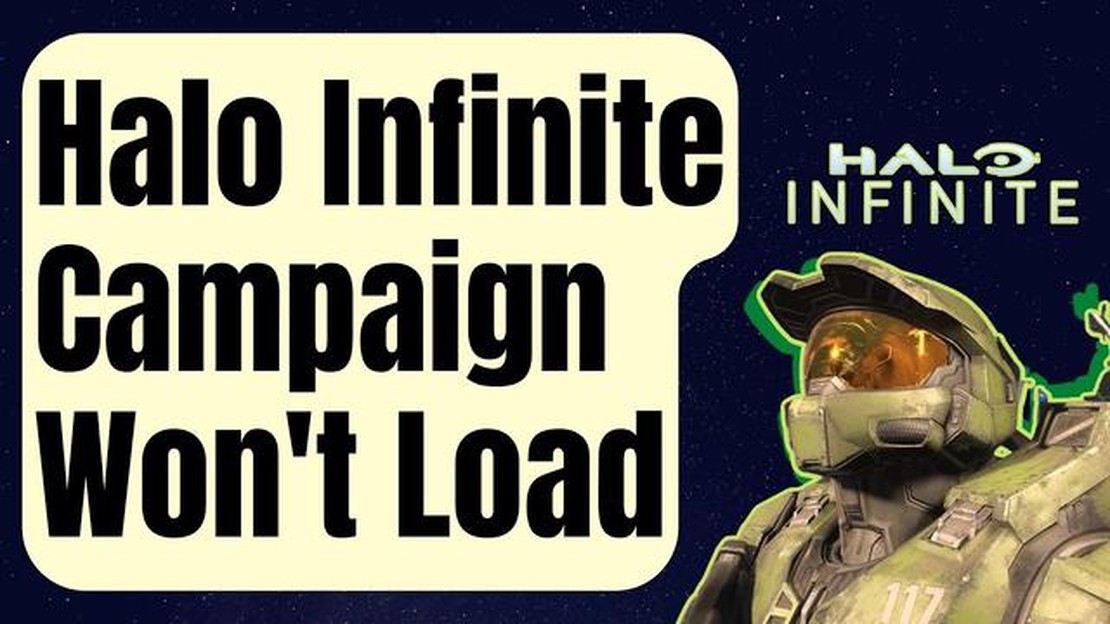
Halo Infinite ist eines der am sehnlichsten erwarteten Spiele des Jahres 2022, denn die Kampagne verspricht ein fesselndes und actiongeladenes Erlebnis. Einige Spieler haben jedoch von Problemen berichtet, dass der Kampagnenmodus nicht richtig geladen wird. Wenn Sie mit diesem frustrierenden Problem konfrontiert sind, machen Sie sich keine Sorgen - es gibt mehrere Schritte zur Fehlerbehebung, die Sie ausprobieren können, um das Problem zu beheben.
Überprüfen Sie Ihre Internetverbindung: Eine stabile und zuverlässige Internetverbindung ist entscheidend für das Laden eines Spiels wie Halo Infinite. Vergewissern Sie sich, dass Sie mit einem starken und stabilen Wi-Fi-Netzwerk verbunden sind oder dass Ihr Ethernet-Kabel fest eingesteckt ist. Wenn Ihre Verbindung schwach ist oder unterbrochen wird, kann dies dazu führen, dass das Spiel nicht richtig geladen wird. Starten Sie Ihren Router neu oder wenden Sie sich an Ihren Internet-Provider, um Hilfe zu erhalten.
Löschen Sie den Konsolenzwischenspeicher: Manchmal können sich temporäre Dateien und Daten auf Ihrer Konsole ansammeln, die Probleme beim Laden des Spiels verursachen. Versuchen Sie, den Cache Ihrer Xbox-Konsole zu löschen, um dieses Problem zu beheben. Rufen Sie das Menü “Einstellungen” auf, wählen Sie “System”, dann “Speicher” und schließlich “Lokal gespeicherte Spiele löschen”. Wählen Sie die Option zum Löschen des Caches und starten Sie Ihre Konsole neu, bevor Sie versuchen, Halo Infinite erneut zu laden.
Aktualisieren Sie das Spiel: Die Entwickler veröffentlichen regelmäßig Updates für Spiele, um Fehler zu beheben und die Leistung zu verbessern. Stellen Sie sicher, dass Sie das neueste Update für Halo Infinite installiert haben. Gehen Sie auf Ihrer Xbox-Konsole zu “Meine Spiele & Apps”, wählen Sie Halo Infinite aus und wählen Sie dann “Spiel verwalten”. Von dort aus können Sie nach Updates suchen und diese installieren, falls welche verfügbar sind. Versuchen Sie nach der Aktualisierung des Spiels, den Kampagnenmodus erneut zu laden, um zu sehen, ob das Problem behoben ist.
Wenn Sie immer noch Probleme damit haben, dass Halo Infinite nicht geladen wird, kann es hilfreich sein, sich an den Entwickler des Spiels, 343 Industries, oder an das Xbox-Supportteam zu wenden, um weitere Unterstützung zu erhalten. Möglicherweise haben sie zusätzliche Schritte zur Fehlerbehebung oder können spezielle Lösungen für Ihre Situation anbieten.
Wenn Sie diese Schritte befolgen, können Sie das Problem, dass die Halo Infinite-Kampagne nicht geladen wird, hoffentlich beheben und die fesselnde und spannende Welt des Master Chief und seinen Kampf gegen die Verbannten wieder genießen.
Lesen Sie auch: 10 einfache Schritte zur Behebung von Galaxy Tab S6 WiFi-Problemen
Wenn das Problem auftritt, dass die Halo Infinite-Kampagne nicht geladen wird, gibt es mehrere Schritte zur Fehlerbehebung, die Sie versuchen können, um das Problem zu lösen. Befolgen Sie die folgenden Schritte, um das Problem zu beheben:
Wenn Sie diese Schritte zur Fehlerbehebung befolgen, sollten Sie in der Lage sein, das Problem, dass die Halo Infinite-Kampagne nicht geladen wird, zu beheben. Genießen Sie Ihr Spielerlebnis!
Wenn Sie Probleme damit haben, dass die Halo Infinite-Kampagne nicht geladen wird, finden Sie hier einige Schritte zur Fehlerbehebung, die Sie ausprobieren können:
Wenn das Problem nach diesen Schritten immer noch besteht, sollten Sie sich an das Support-Team des Spiels wenden, um weitere Unterstützung zu erhalten.
Wenn Sie alle oben genannten Schritte zur Fehlerbehebung befolgt haben und immer noch Probleme damit haben, dass die Halo Infinite-Kampagne nicht geladen wird, sollten Sie sich an den Support wenden, um weitere Unterstützung zu erhalten. Das Support-Team verfügt über zusätzliches Wissen und Ressourcen, um Ihnen bei der Lösung des Problems zu helfen.
Wenn Sie sich an den Support wenden, sollten Sie ihm so viele Informationen wie möglich geben. Dazu können gehören
Lesen Sie auch: Wie man Call of Duty: Mobile auf dem PC mit Maus und Tastatur spielt - detaillierte Anweisungen
Der Support kann über verschiedene Kanäle erreicht werden, wie zum Beispiel:
Wenn Sie sich an den Support wenden, sollten Sie höflich und respektvoll sein, denn das Support-Team ist dazu da, Ihnen zu helfen. Denken Sie daran, alle erforderlichen Angaben zu machen und die Anweisungen des Support-Teams zu befolgen.
Wenn das Support-Team nicht in der Lage ist, das Problem zu lösen, kann es das Problem an höhere Support-Ebenen weiterleiten oder einen Fehlerbericht an das Entwicklungsteam senden. Auf diese Weise können Sie sicherstellen, dass die zugrundeliegenden Probleme in zukünftigen Updates oder Patches behoben werden.
Indem Sie den Support kontaktieren und mit ihm zusammenarbeiten, erhöhen Sie die Chancen, dass das Problem gelöst wird und Sie die Halo Infinite-Kampagne ohne weitere Probleme genießen können.
Das Problem, dass die Halo Infinite-Kampagne nicht geladen wird, kann verschiedene Ursachen haben, z. B. veraltete Treiber, beschädigte Spieldateien oder einen Konflikt mit anderer Software. Es wird empfohlen, einige Schritte zur Fehlerbehebung zu unternehmen, um das Problem zu beheben.
Wie man den flackernden Vizio TV-Bildschirm repariert Wenn Sie einen Vizio-Fernseher besitzen und der Bildschirm flackert, sind Sie nicht allein. …
Artikel lesenDisney dreamlight valley stürzt ab (switch/xbox/ps/pc) Disney Dreamlight Valley ist ein süchtig machendes Spiel, das den Spielern die Möglichkeit …
Artikel lesenSo beheben Sie den Google Play Store-Fehler 963 auf dem Samsung Galaxy S10 Wenn Sie ein Samsung Galaxy S10-Benutzer sind und der Google Play …
Artikel lesenDas Samsung Galaxy A10 lässt sich nicht mit dem WiFi verbinden. Hier ist die Lösung. Wenn Sie ein Samsung Galaxy A10 besitzen und Probleme mit der …
Artikel lesenWie behebt man NBA 2K22 Abstürze auf PS5 | NEU im Jahr 2023 Wenn du Abstürze beim Spielen von NBA 2K22 auf deiner PS5 erlebst, bist du nicht allein. …
Artikel lesenLag auf dem Amazon Fire TV Stick beheben Wenn Sie einen Amazon Fire TV Stick besitzen, wissen Sie, wie frustrierend es sein kann, wenn er anfängt zu …
Artikel lesen